
Word排版技术大全(第2版)
批量上传,套装书可能不全,下单前咨询在线客服! 正版书 !!!
¥ 47.74 5.3折 ¥ 89.9 全新
库存23件
作者宋翔
出版社人民邮电出版社
ISBN9787115608741
出版时间2023-05
装帧平装
开本其他
定价89.9元
货号29572385
上书时间2024-10-21
- 最新上架
商品详情
- 品相描述:全新
- 商品描述
-
作者简介
宋翔,微软全球有价值专家(MVP),微软TechNet中文论坛版主,微软TechNet Webcast讲师,主要致力于操作系统、程序开发、图形图像、辅助设计
、办公应用等计算机产品的研究与开发,具有坚实的理论基础与丰富的实战经验,出版过多部相关图书,代表作品有《Word排版之道》《Excel技术与应用大全》《Excel公式与函数大辞典》《Word/Excel/PPT实战技术大全》《Windows 10技术与应用大全》等。
目录
第 1章 写在排版之前 001
1.1 为何在众多排版软件中选择Word 002
1.2 如何成为Word排版高手 003
1.3 关于Word排版平台 004
1.3.1 本书内容是否依赖于特定的Word版本 004
1.3.2 Word如何处理文本 005
1.3.3 Word如何处理图片 005
1.3.4 Word如何处理表格 006
1.3.5 Word如何处理图形 007
1.3.6 Word如何处理长文档 007
1.3.7 Word如何处理多文档 008
1.4 打造得心应手的排版环境 009
1.4.1 熟悉Word操作界面 009
1.4.2 自定义快速访问工具栏和功能区 010
1.4.3 设置保存新文档时的默认文件格式 013
1.4.4 设置Word记录的最近使用的文档数量 013
1.4.5 设置定时保存文档 014
1.4.6 设置每次打开文档时默认显示的文件夹 014
1.4.7 设置在文档中显示格式编辑标记 015
1.4.8 在新、旧Word文档格式之间转换 015
1.5 不同视图下的排版操作 016
1.5.1 在页面视图中编辑和排版文档 016
1.5.2 在大纲视图中构建和查看文档结构 017
1.5.3 利用文档结构图快速查看和定位文档 018
1.5.4 设置文档内容的显示比例 019
1.6 Word排版中的7个重要原则 019
1.6.1 对齐原则 019
1.6.2 紧凑原则 020
1.6.3 对比原则 020
1.6.4 重复原则 021
1.6.5 一致性原则 021
1.6.6 可自动更新原则 022
1.6.7 可重用原则 022
1.7 排版常见问题解答 023
1.7.1 将鼠标指针指向某个选项时Word速度变慢 023
1.7.2 浏览包含大量图片的文档时出现卡顿 023
1.7.3 段落标记显示为符号 023
1.7.4 Word停止响应或崩溃 024
1.8 思考与练习 025
第 2章 模板——设置文档页面格式一劳永逸 026
2.1 页面的组成结构及其设置方法 027
2.1.1 纸张大小 027
2.1.2 版心 028
2.1.3 页边距 030
2.1.4 页眉和页脚 030
2.1.5 天头和地脚 032
2.1.6 页面方向 032
2.1.7 使文档同时包含横竖两种方向的页面 033
2.1.8 为文档添加封面 034
2.2 设计文档的版面布局 035
2.2.1 纯文字类文档的版面设计 036
2.2.2 文、表混合类文档的版面设计 037
2.2.3 图、文混合类文档的版面设计 037
2.2.4 图、文、表混合类文档的版面设计 038
2.3 了解模板 039
2.3.1 模板的作用 039
2.3.2 模板和普通文档的区别 040
2.3.3 模板的存储位置 040
2.3.4 查看文档使用的模板 041
2.3.5 理解Normal模板 041
2.4 创建和使用模板 042
2.4.1 创建模板 042
2.4.2 使用模板批量创建多个文档 042
2.4.3 为模板加密防止随意修改 043
2.4.4 分类管理模板 044
2.5 修改模板使其符合新的需要 045
2.5.1 修改模板的页面格式 045
2.5.2 修改模板中的样式 045
2.5.3 修改模板中的内容 046
2.6 排版常见问题解答 046
2.6.1 在指定路径中未显示Normal模板 046
2.6.2 选择模板时无法预览模板内容 046
2.7 思考与练习 047
第3章 样式——让排版规范、高效 048
3.1 了解样式 049
3.1.1 什么是样式 049
3.1.2 为什么要使用样式 049
3.1.3 Word中包含的样式类型 050
3.2 创建和修改样式 051
3.2.1 基于现有格式创建新的样式 051
3.2.2 基于现有样式创建新的样式 052
3.2.3 修改样式中的格式 056
3.2.4 将样式的修改结果保存到模板 057
3.2.5 为样式设置快捷键 058
3.3 使用和管理样式 059
3.3.1 使用样式为内容设置格式 059
3.3.2 使用样式快速选择文档中的多处内容 060
3.3.3 在当前文档中加载模板中的所有样式 060
3.3.4 在文档和模板之间复制样式 061
3.3.5 删除样式 063
3.4 排版常见问题解答 063
3.4.1 Word内置的样式名称显示混乱 063
3.4.2 样式窗格中显示很多无关的样式 064
3.4.3 无法通过样式选择设置了该样式的多处内容 064
3.4.4 样式随文本格式自动改变 065
3.4.5 无法删除文档中的样式 065
3.5 思考与练习 065
第4章 文本——构建文档主体内容 066
4.1 输入文本 067
4.1.1 了解Word中的插入点 067
4.1.2 输入英文字母和汉字 068
4.1.3 输入中文大写数字 068
4.1.4 输入生僻字 068
4.1.5 输入偏旁部首 069
4.1.6 输入带圈数字 070
4.1.7 输入常用标点符号 071
4.1.8 输入平方符号和立方符号 071
4.1.9 输入货币和商标符号 072
4.1.10 输入常用的箭头和线条 072
4.1.11 输入图形符号 072
4.1.12 输入数学公式 073
4.1.13 快速输入测试用的文本 076
4.1.14 导入文件中的内容 076
4.2 一切操作从选择开始 076
4.2.1 选择字、词、句 077
4.2.2 选择一行和多行 077
4.2.3 选择一段和多段 077
4.2.4 选择连续区域中的内容 078
4.2.5 选择不连续区域中的内容 078
4.2.6 选择矩形区域中的内容 078
4.2.7 选择文档中的所有内容 078
4.2.8 使用F8键进行扩展选择 079
4.3 编辑文本 079
4.3.1 在指定位置插入新的内容 079
4.3.2 移动内容的位置 079
4.3.3 复制现有内容 080
4.3.4 删除不需要的内容 081
4.3.5 使用F4键快速执行重复操作 081
4.4 排版常见问题解答 082
4.4.1 输入英文时句首字母自动变为大写 082
4.4.2 输入的左右括号不匹配 082
4.4.3 输入的文字下方自动显示波浪线 083
4.4.4 输入的网址自动变为超链接 084
4.4.5 输入内容时自动删除了插入点右侧的内容 084
4.5 思考与练习 085
第5章 字体格式和段落格式——文档排版基础格式 086
5.1 设置字体格式 087
5.1.1 改变文本的字体和大小 087
5.1.2 改变文本的字体颜色 088
5.1.3 对文本设置加粗和倾斜效果 089
5.1.4 利用标记颜色突出显示指定内容 089
5.1.5 为文本添加下划线 090
5.1.6 增加文本与下划线之间的距离 090
5.1.7 调整字符间距 091
5.1.8 转换英文的大小写 093
5.1.9 设置文本的中文字体和英文字体 093
5.1.10 设置文档或模板的默认字体格式 093
5.1.11 添加新的字体 094
5.2 设置段落格式 094
5.2.1 什么是段落 094
5.2.2 硬回车和软回车 095
5.2.3 5种段落对齐方式 095
5.2.4 4种段落缩进方式 096
5.2.5 让文档中的第 一个字格外醒目 097
5.2.6 设置段落中各行文字之间的距离 098
5.2.7 设置段落之间的距离 099
5.2.8 设置段落的换行和分页方式 100
5.2.9 为段落添加边框 101
5.2.10 为段落添加底纹 103
5.2.11 使用格式刷快速复制字体格式和段落格式 104
5.2.12 使用制表位快速对齐多组文本 104
5.2.13 设置默认的段落格式 107
5.3 设置项目符号和编号 107
5.3.1 为具有并列关系的内容添加项目符号 107
5.3.2 自定义项目符号 108
5.3.3 为具有顺序关系的内容添加编号 109
5.3.4 自定义编号 110
5.3.5 使起始编号从指定的数字开始 110
5.3.6 调整编号和文本之间的距离 111
5.4 排版常见问题解答 111
5.4.1 文字无法完整显示 111
5.4.2 行尾包含大面积空白 112
5.4.3 无法删除文档末尾的空白页 112
5.4.4 在其他计算机中无法正确显示某些字体 113
5.4.5 按Enter键后图标自动变为项目符号 113
5.5 思考与练习 114
第6章 图片和图形——文档图文并茂更吸引人 115
6.1 插入和设置图片 116
6.1.1 插入图片 116
6.1.2 设置图片尺寸 118
6.1.3 旋转图片 119
6.1.4 裁剪图片 120
6.1.5 调整图片的亮度和对比度 121
6.1.6 设置图片与文字之间的布局方式 122
6.1.7 设置插入图片时的默认布局方式 124
6.1.8 导出文档中的图片 124
6.2 插入和设置形状、文本框和艺术字 125
6.2.1 插入形状、文本框和艺术字 125
6.2.2 在形状中添加文字 127
6.2.3 使文本框的大小随文字量自动缩放 128
6.2.4 在多个文本框之间串接文字 129
6.2.5 更改形状 130
6.2.6 设置形状、文本框、艺术字的边框和填充效果 130
6.2.7 删除形状、文本框和艺术字 132
6.3 同时处理多个图形 133
6.3.1 选择多个图形 133
6.3.2 利用图形的可见性准确定位图形 133
6.3.3 对齐多个图形 134
6.3.4 利用网格线准确对齐多个图形 135
6.3.5 快速等间距排列多个图形 136
6.3.6 改变图形之间的层叠位置 136
6.3.7 将多个图形组合为一个整体 138
6.3.8 使用画布组织多个图形 138
6.4 排版常见问题解答 139
6.4.1 图片无法完整显示 139
6.4.2 图片无法与文字在水平方向上居中对齐 140
6.4.3 无法选中位于文字下方的图片 140
6.4.4 插入图片后文档体积剧增 140
6.4.5 绘制形状时自动插入画布 141
6.4.6 旋转图形时其内部填充的图片出现错位 141
6.5 思考与练习 142
第7章 表格和图表——组织和呈现数据的利器 143
7.1 创建表格 144
7.1.1 通过拖动网格创建表格 144
7.1.2 通过指定行、列数创建表格 145
7.1.3 通过转换文本创建表格 145
7.2 选择表格元素 146
7.2.1 选择一个或多个单元格 146
7.2.2 选择一行和多行 147
7.2.3 选择一列和多列 147
7.2.4 选择整个表格 147
7.3 调整表格结构 148
7.3.1 添加和删除表格元素 148
7.3.2 合并和拆分单元格 150
7.3.3 设置行高和列宽 150
7.3.4 快速均分行高和列宽 151
7.3.5 设置整个表格的大小 151
7.3.6 自动调整表格的大小 152
7.3.7 使单元格大小与其内部的文字自动适应 153
7.3.8 从不同方向拆分表格 154
7.3.9
相关推荐
— 没有更多了 —

















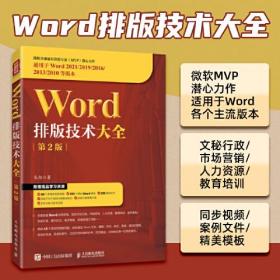

以下为对购买帮助不大的评价